

Adela D. Louie, 최근 업데이트 : June 4, 2018
iCloud 백업과 iTunes 백업을 모두 사용하여 새 iPhone 장치를 복원했지만 "iPhone은 백업을 복원할 수 없습니다"라는 메시지만 표시됩니까?
"iPhone은 백업을 복원할 수 없습니다"를 수정하는 효과적인 방법이 이 문서에 나열되어 있습니다. 원하는 방법을 찾으려면 계속 읽으십시오.
1부: iPhone에서 백업을 복원할 수 없는 이유2부: iPhone을 수정하는 방법에 대한 솔루션으로 백업을 복원할 수 없음비디오 가이드: iPhone을 선택적으로 백업 및 복원부품 3. iPhone에서 백업을 복원할 수 없는 문제를 해결하는 다른 방법4 부. 결론
사람들은 또한 읽습니다3 iPhone에서 연락처를 백업하는 방법iPhone을 컴퓨터에 백업하는 방법
한번 겪어보면 정말 답답합니다 iPhone이 백업을 복원할 수 없음. 이 문제를 해결할 방법을 찾기 위해 고군분투하고 계실 수도 있습니다. 이 문제에 대한 이유와 몇 가지 빠른 수정 사항이 아래에 나열되어 있으므로 더 이상 걱정하지 마십시오. 데이터를 백업하고 복원하는 데 가장 좋은 대안으로 사용할 수 있는 타사 프로그램도 소개할 예정입니다. 당신의 아이폰 장치에.
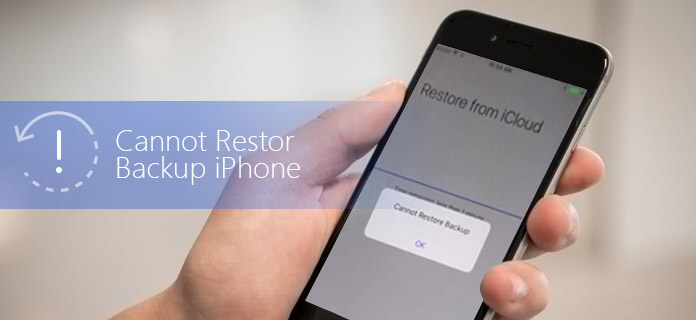
데이터를 iPhone으로 복원할 수 없는 이유에는 여러 가지가 있으며 아래에 몇 가지를 나열했습니다.
어느 시점에서 iPhone을 복원할 수 없는 이유는 iPhone의 현재 iOS가 호환되지 않기 때문입니다. 이 경우 iPhone 장치에 최신 버전의 iOS를 설치하기만 하면 됩니다. iPhone을 복원할 수 없는 또 다른 가능한 이유는 iTunes를 사용하여 전체 백업을 할 때 발생하는 문제 때문입니다.
안정적인 인터넷 연결에 연결되어 있지 않아 iPhone 복원 중에 중단이 발생합니다. iPhone을 복원하려고 하는데 iPhone을 복원할 수 없다는 메시지가 표시되는 것은 이전 버전의 iTunes를 사용하고 있기 때문일 수 있습니다. 또는 디스크 공간이 부족하거나 손상된 백업이 있을 수 있습니다.
우리 모두 알다시피 iPhone을 복원할 수 없으면 스트레스를 받고 데이터에 대해 걱정할 수 있습니다. 글쎄, 문제에 대한 완벽한 솔루션이 있기 때문에 더 이상 iPhone 복원에 대해 걱정할 필요가 없습니다. 문제에 대한 최상의 솔루션은 다름 아닌 FoneDog Toolkit - iOS 데이터 백업 및 복원입니다. iPhone 장치를 복원할 수 없는 이유에 대해 위에서 언급한 이유가 발생하는 경우, 특히 문제의 주요 원인이 백업 파일이 손상되었거나 iOS 버전이 백업과 호환되지 않기 때문인 경우 당신은 만들었습니다.
FoneDog Toolkit - iOS 데이터 백업 및 복원을 사용하면 데이터 손실 없이 백업을 iPhone 장치로 복원할 수 있습니다. iPhone의 다른 데이터를 덮어쓰지 않고 iPhone에서 데이터를 복원할 수도 있습니다. FoneDog Toolkit - iOS 데이터 백업 및 복원은 컴퓨터에 새로운 iOS 11이 설치되어 있는지 여부에 관계없이 모든 iOS 버전과 호환됩니다. 버전은 전혀 중요하지 않습니다. FoneDog Toolkit - iOS 데이터 백업 및 복원을 사용하면 백업에 있는 항목을 미리 보고 iPhone에 복원할 수도 있습니다.
백업에서 원하는 모든 데이터를 컴퓨터로 내보낼 수도 있습니다. iPhone을 복원하는 것 외에도 FoneDog Toolkit - iOS 데이터 백업 및 복원을 사용하면 손상된 파일에 대해 걱정하지 않고 iPhone 장치에서 데이터를 백업할 수 있습니다. 고객님의 데이터를 안전하게 백업해 드립니다. FineDog Toolkit - iOS 데이터 백업 및 복원은 데이터를 덮어쓰지 않으므로 이전 백업 파일을 덮어쓰는 것에 대해 걱정할 필요가 없습니다.
이 놀라운 프로그램을 사용하여 iPhone을 백업하고 복원하는 것이 가장 좋은 대안입니다. 이 버전을 무료로 다운로드하여 Mac 또는 Windows 컴퓨터에 설치하기만 하면 됩니다.
물론 파일이 손상되었거나 일부 상황으로 인해 iCloud에서 완료할 수 없는 백업으로 인해 iPhone을 복원할 수 없는 경우 대안이 있는 것이 좋습니다. 물론 iPhone을 복원하기 전에 iPhone 장치에서 모든 데이터의 최근 백업이 필요합니다. 다음은 FoneDog Toolkit - iOS 데이터 백업 및 복원을 사용하여 데이터를 백업하는 방법입니다.
FoneDog Toolkit - iOS 데이터 백업 및 복원을 컴퓨터에 성공적으로 설치한 후 계속해서 프로그램을 실행한 다음 USB 케이블을 사용하여 iPhone을 컴퓨터에 연결합니다.
프로그램이 iPhone을 감지하면 프로그램의 기본 인터페이스에서 iOS 백업 및 복원을 클릭하십시오.
그런 다음 iOS 데이터 백업을 선택하고 다음 절차로 이동하십시오.

다음 단계에서는 FoneDog Toolkit - iOS 데이터 백업 및 복원을 통해 데이터 백업 방법을 선택할 수 있습니다.
선택할 수 있는 두 가지 모드가 있습니다. 먼저 "표준 백업"를 사용하면 비밀번호 없이 iPhone 장치에서 데이터를 백업할 수 있으며 다른 하나는 "암호화 된 백업" 하나의 비밀번호로 iPhone의 데이터를 백업하여 개인 정보를 보호할 수 있습니다.
백업 파일의 백업 모드를 선택했으면 계속 진행하여 "스타트" 버튼을 눌러 다음 단계로 이동합니다.

iPhone에서 데이터를 백업할 방법을 선택하면 FoneDog Toolkit - iOS 데이터 백업 및 복원이 프로그램이 지원하고 iPhone에서 백업할 수 있는 파일 목록을 표시합니다.
메시지, 연락처, 통화 기록, 사진, 비디오, 음악, WhatsApp 등과 같은 파일이 표시됩니다.
FoneDog Toolkit - iOS 데이터 백업 및 복원 사용의 가장 좋은 점은 iPhone에서 백업할 데이터를 선택적으로 선택할 수 있다는 것입니다.
백업하려는 모든 데이터를 선택한 다음 "다음 보기" 버튼을 누르면 완료됩니다.

iPhone에서 백업할 파일을 선택하면 FoneDog Toolkit - iOS 데이터 백업 및 복원이 선택한 모든 데이터를 백업하기 시작합니다.
FoneDog Toolkit - iOS 데이터 백업 및 복원이 iPhone의 데이터 백업을 완료하면 백업 파일 크기와 백업 이름이 표시됩니다.
여기에서 iPhone의 다른 데이터를 백업하려면 계속 진행하여 "추가 백업"을 선택하고 프로그램으로 방금 만든 백업을 사용하여 iPhone을 복원하려면 "을 클릭하십시오. iOS 데이터 복원".

이제 여기 진짜가 있습니다. 이미 iPhone 장치에서 데이터를 백업했으며 iPhone을 원활하고 번거롭지 않고 가능한 가장 쉬운 방법으로 복원하고 싶으므로 FoneDog Toolkit - iOS 데이터 백업 및 복원을 사용하여 복원 프로세스를 진행하겠습니다.
컴퓨터에서 FoneDog Toolkit을 실행한 다음 USB 케이블을 사용하여 iPhone을 컴퓨터에 연결합니다. 프로그램이 iPhone을 감지할 때까지 기다리십시오.
프로그램이 iPhone을 감지하면 "iOS 데이터 백업 및 복원"을 선택한 다음 "iOS 데이터 복원".
그런 다음 FoneDog Toolkit - iOS 데이터 백업 및 복원에 최근에 만든 모든 백업이 표시됩니다.
여기에서 백업 파일이 만들어진 날짜와 시간, 백업 파일의 크기와 같은 백업 파일의 세부 정보도 볼 수 있습니다.
원하는 백업 파일을 선택한 다음 "지금보기"버튼을 누릅니다.

이제 원하는 백업 파일을 선택하면 FoneDog Toolkit - iOS 데이터 백업 및 복원이 백업 파일 검색을 시작합니다. 스캔 프로세스를 일시 중지하거나 중지할 수 있는 옵션이 있지만 프로그램이 선택한 백업 파일을 스캔할 때까지 기다리는 것이 더 좋습니다.
FoneDog Toolkit - iOS 데이터 백업 및 복원이 백업 파일 스캔을 완료하면 스캔한 모든 백업 파일을 미리 볼 수 있습니다. 올바른 항목이 있는지 여부를 확인하기 위한 것입니다.
그런 다음 복원할 파일을 선택적으로 선택할 수 있습니다. 백업 파일의 모든 항목을 복원하려면 각 파일 옆의 상자를 선택하면 됩니다.
당신이 본 것에 만족하면 "를 클릭하십시오.iDevice로 복원" 버튼을 눌러 iPhone을 복원할 수 있습니다.

iTunes를 사용하거나 iPhone의 앱 및 데이터 화면에서 백업에서 복원을 선택하지 않고 새로 설정을 선택하십시오.
iPhone 장치 설정을 완료하면 최신 iOS 버전으로 업데이트하십시오.
iPhone을 업데이트하면 재부팅됩니다.
기기 삭제

이제 실제로 iCloud 백업 파일을 사용하여 iPhone을 복원하고 위에서 언급한 이유로 실패하는 경우 전체 iCloud 백업을 수행하기만 하면 됩니다. 수행해야 할 작업은 다음과 같습니다.
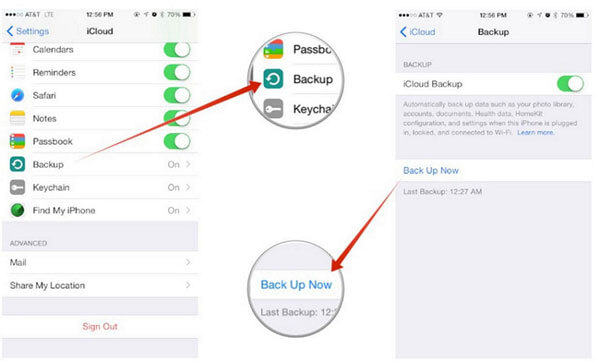
iPhone을 복원할 수 없다는 것은 정말 실망스러울 수 있으며 우리는 그것을 알고 있습니다. 이것이 우리가 당신을 위해 이 놀라운 소프트웨어를 만든 이유입니다. FoneDog Toolkit - iOS 데이터 백업 및 복원을 사용하면 iPhone 장치에서 원하는 모든 데이터를 복원하고 백업할 수 있습니다. 이 프로그램은 실제로 모든 iOS 버전과 호환되므로 호환성에 대해 걱정할 필요가 없습니다. iPhone을 복원할 때 iOS 버전의
FoneDog Toolkit - iOS 데이터 백업 및 복원은 새로운 iPhone 8, iPhone 8 Plus 및 iPhone X, iPhone XS, iPhone XR을 포함한 모든 iPhone 모델과도 호환됩니다. 그리고 이 프로그램의 가장 큰 특징 중 하나는 이 프로그램을 사용하기 전에 만든 다른 백업을 덮어쓰지 않으며 복원 프로세스 중에 단일 데이터가 손실되지 않습니다. 모든 정보는 안전하게 보관되어야 합니다. FoneDog Toolkit - iOS 데이터 백업 및 복원을 사용하면 백업 또는 복원하려는 데이터를 선택적으로 선택할 수도 있습니다.
코멘트 남김
Comment
Hot Articles
/
흥미있는둔한
/
단순한어려운
감사합니다! 선택은 다음과 같습니다.
우수한
평가: 4.5 / 5 ( 73 등급)